|
视频画面加文字想必应该不难理解,最常见的就是把自己的联系方式或一些关键词显示在视频播放的画面上,达到一个宣传推广的效果,却不会影响整个视频的播放。一般在视频画面加文字时都会自行设置文字的显示位置、文字大小、以及文字颜色等,但除了这些,其实还有更多好玩的。今天讲一个视频画面加文字的高级玩法,不仅可以对视频画面上的文字进行基本设置,还能自己控制文字的显示时间、添加文字动态特效、 另外还有很多好看的文字图案样式可供选择。 原文地址:http://www.leawo.cn/space-3896190-do-thread-id-71330.html 先选择模式,界面上有4:3和16:9的模式可以进行选择,这个模式是基于视频宽高比例进行选择的,大家可以自行选择。选择模式后进入软件主界面,选择“导入”下面的“导入文件”,接着在打开对话框中选择并打开要进行编辑的视频。 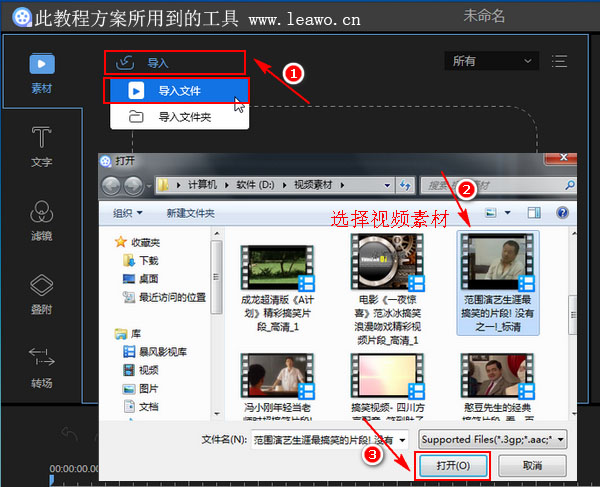 导入视频后我们需要把视频添加到视频轨上,这样才能对视频进行编辑。右击刚刚导入的视频素材,在弹出的菜单中选择“添加到轨道”,或者是直接把视频素材拖放到视频轨上。在软件界面右上角可以对视频进行预览。 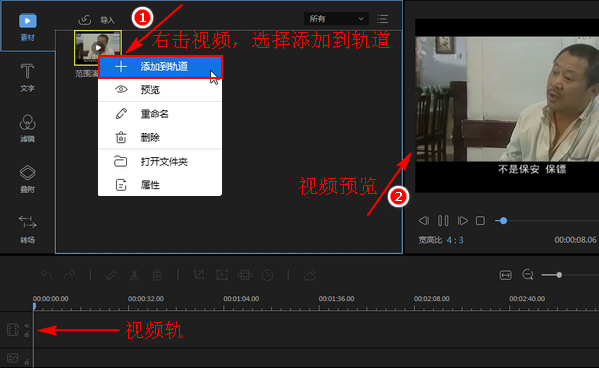 拖动视频轨上的时间线,将其定位到要插入文字的位置。接着选择“文字”功能选项卡,可以看到有很多文字样式,点击文字样式可以在界面右上角进行预览,确定文字样式后右击该文字样式,在弹出的菜单中选择“添加到轨道”。 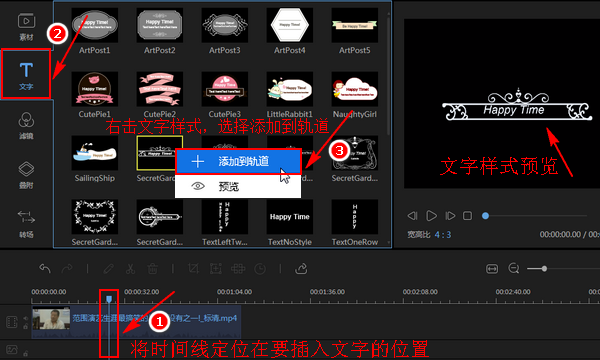 界面下方的文字轨上会显示相关的文字样式,我们可以修改文字在视频中显示的位置和显示时间。将鼠标移动到文字样式中间,当鼠标指针呈十字状态时,按住鼠标左键拖动文字样式,可以修改文字在视频中显示的位置。当鼠标指针呈箭头状态时,按住鼠标左键拖动文字样式,可以修改文字显示的开始和结束时间。 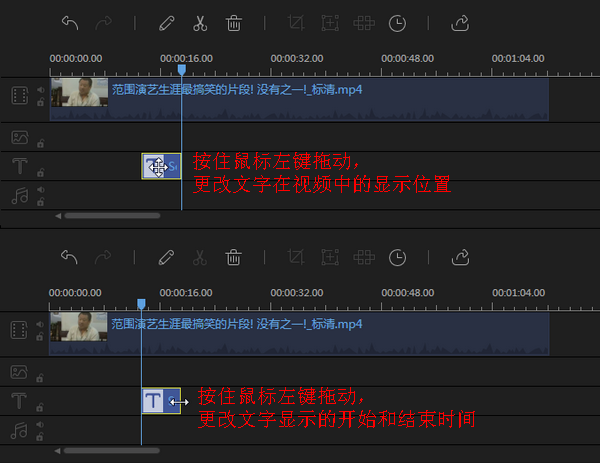 如果想让文字一直显示在视频画面,直到视频结束播放,则只需要按照上面的方法拖动文字轨上的文字样式,使其和视频轨上的视频长度保持一直即可。修改文字在视频画面显示时间还有一种更精确方法,先点击选择文字轨上的文字样式,然后点击“设置时长”。 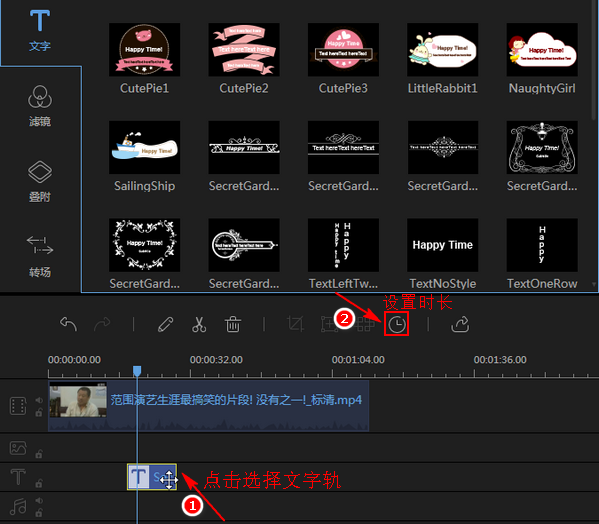 在设置时长界面中设置开始时间和持续时长的参数,开始时间就是文字什么时候在视频画面开始显示,然后输入相应的时间参数。持续时长就是文字在视频画面显示的时间,比如说我想要文字在视频画面持续显示10秒钟,那就在持续时长后输入00:00:10:00。设置好开始时间和持续时长的参数后点击“确定”。 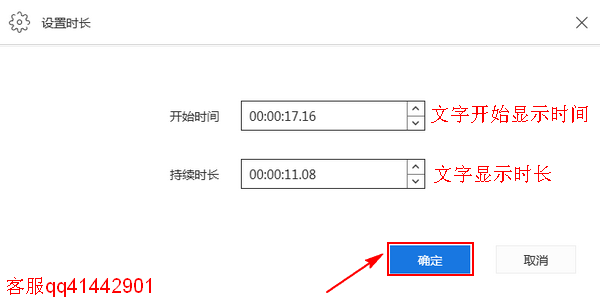 现在我们可以对文字样式进行编辑,双击文字轨上的文字样式进入编辑界面,或者是先选择文字轨上的文字样式,然后点击“编辑”按钮。 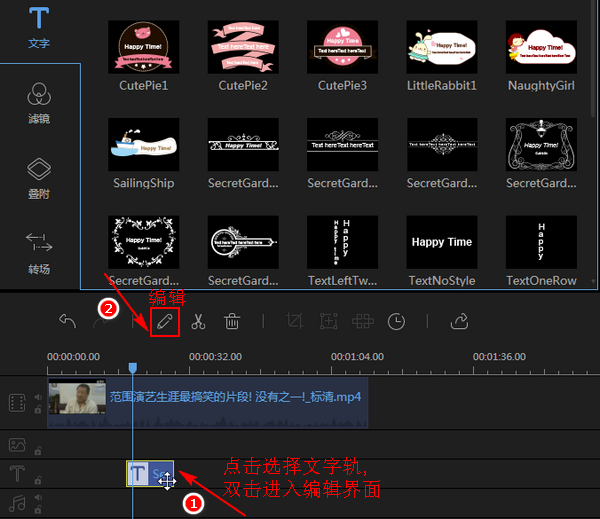 一个文字样式是由文字和图案两部分组成的,在界面右上角的视频画面上可以很清楚的看到。我们先来更改文字内容,点击选择文字部分,然后双击文字,输入想要显示在视频画面的文字内容。拖动文字周边的黄色控点可以更改文字的大小,当鼠标指针呈十字状态时可拖动更改文字位置。  接下来设置文字的基本参数和动态效果。先选择文字部分,然后按shift键选择图案部分,先设置文字的字体、颜色、大小以及对齐方式,然后再设置样式和动效,在设置样式和动效的时候可以先双击进行预览,觉得不错再点击“确定”。 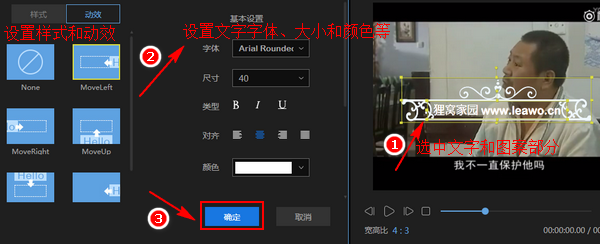 在界面右上角可以对视频效果进行预览,如果觉得效果不满意可以重新进行相关的设置,最后点击界面上的“导出”,在导出界面选择视频导出的格式,设置视频导出名称和输出目录,点击“导出”。等待导出完成即可。 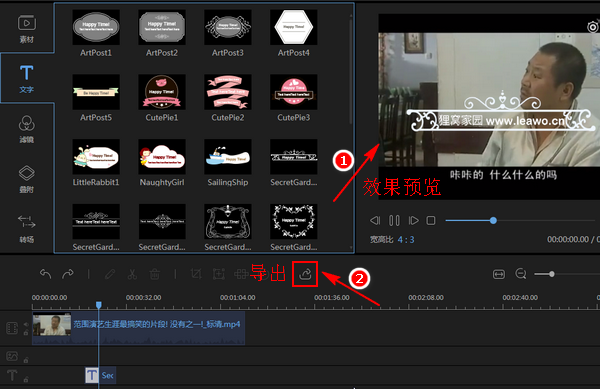 不同的设置都会有意想不到的效果,下面给大家展示一下我刚刚制作好的视频效果。如果下面播放不了请移步到这里进行观看:http://v.youku.com/v_show/id_XMjkzODExNjgyOA==.html?spm=a2h3j.8428770 如果不喜欢文字样式的图案,我们其实可以把图案给去掉。去掉图案的方法也特别简单,只需要先选中图案部分,然后把图案部分移动到视频画面以外的位置即可,这样视频输出后画面上就没有图案,只显示文字内容了。 |

